Как разместить Яндекс-карту у себя на сайте
Главная | Все статьи | Дневник студентаВремя чтения статьи ~1 минута
Статья написана студентом Хекслета. Мнение автора может не совпадать с позицией редакции
Один из самых простых способов создать и разместить карту на сайте — это воспользоваться конструктором карт Яндекса.
Переходим по ссылке: https://yandex.ru/map-constructor/
Пишем название и описание. Ставим метку на карте или ищем место по адресу. Как только все будет готово, жмем кнопку «Сохранить и продолжить». Настраиваем параметры отображения карты. Например, растянем ее по ширине и поменяем масштаб. Получаем код карты нажатием на одноименную кнопку.
Копируем код из поля JavaScript и вставляем к себе на сайт. Вот и все. P.S. Если вам нужно сделать так, чтобы карта на сайте не масштабировалась при прокрутке колесика — замените в скрипте scroll=true на scroll=false
Мария Мардеева 11 февраля 2020
Рекомендуемые программы
профессия
• от 6 300 ₽ в месяц
Фронтенд-разработчик
Разработка фронтенд-компонентов для веб-приложений
10 месяцев •
с нуляСтарт 1 июня
профессия
• от 5 025 ₽ в месяц
Аналитик данных
Сбор, анализ и интерпретация данных
9 месяцев •
с нуляСтарт 1 июня
профессия
• от 6 300 ₽ в месяц
Python-разработчик
Разработка веб-приложений на Django
10 месяцев •
с нуляСтарт 1 июня
профессия
• от 6 300 ₽ в месяц
Java-разработчик
Разработка приложений на языке Java
10 месяцев •
с нуляСтарт 1 июня
профессия
• от 6 300 ₽ в месяц
PHP-разработчик
Разработка веб-приложений на Laravel
10 месяцев •
с нуляСтарт 1 июня
профессия
• от 6 183 ₽ в месяц
Инженер по тестированию
Ручное тестирование веб-приложений
4 месяца •
с нуляСтарт 1 июня
профессия
• от 6 300 ₽ в месяц
Node. js-разработчик
js-разработчик
Разработка бэкенд-компонентов для веб-приложений
10 месяцев •
с нуляСтарт 1 июня
профессия
• от 10 080 ₽ в месяц
Fullstack-разработчик
Разработка фронтенд- и бэкенд-компонентов для веб-приложений
16 месяцев •
с нуляСтарт 1 июня
профессия
• от 5 840 ₽ в месяц
Разработчик на Ruby on Rails
Создание веб-приложений со скоростью света
5 месяцев •
Старт 1 июня
профессия
Верстальщик
Верстка с использованием последних стандартов CSS
5 месяцев •
с нуляСтарт в любое время
профессия
• от 6 300 ₽ в месяц
Инженер по автоматизированному тестированию на JavaScript
Автоматизированное тестирование веб-приложений на JavaScript
10 месяцев •
с нуляв разработке
дата определяется
Please enable JavaScript to view the comments powered by Disqus.Как добавить организацию в «Яндекс.Карты» и зачем это вообще нужно
Для поиска организаций мы используем карты — проложить путь или узнать адрес, позвонить в компанию или забронировать столик. Как ни странно, не все предприниматели добавляют свои компании в подобные сервисы. В этой статье мы рассмотрим «Яндекс.Карты» и узнаем, как с ними работать и как это может пригодиться вам.
Как ни странно, не все предприниматели добавляют свои компании в подобные сервисы. В этой статье мы рассмотрим «Яндекс.Карты» и узнаем, как с ними работать и как это может пригодиться вам.
- Зачем добавляться в «Яндекс.Карты»
- Возможности «Яндекс.Бизнес»
- Как добавить организацию в «Яндекс.Карты»
- Как зайти в «Яндекс.Бизнес»
- Как подтвердить свои права на организацию
- Фотографии в карточке компании
- Отзывы и рейтинг
- Товары и услуги
- Промоматериалы
- Настройка сайта от «Яндекс.Бизнес»
- Работа с «Яндекс.Навигатор»
- Отслеживание эффективности размещения на «Яндекс.Карты»
- Как добавить карту на свой сайт
- Заключение
Зачем добавляться в «Яндекс.Карты»
«Яндекс.Карты» — это один из эффективных инструментов для привлечения пользователей и партнеров. Покупатели в сервисе могут найти интересующие товары и услуги, ознакомиться с контактной информацией, узнать адрес компании, а также изучить отзывы.
Задачи, которые решает метка в картах:
- Облегчение поиска организации.
- Повышение узнаваемости.
- Получение целевого трафика на сайт.
- Организация обратной связи между потребителями и компанией — отзывы.
- Дополнительное продвижение на поиске «Яндекс» и в Навигаторе.
- Привлечение новых клиентов.
Возможности «Яндекс.Бизнес»
«Яндекс.Бизнес» — это сервис, построенный на работе с карточками организаций и рекламе — например, в Картах и Навигаторе.
Важно! Ранее «Яндекс.Бизнес» и «Яндекс.Справочник» были отдельными сервисами. На данный момент весь их функционал собран в одном месте.
Через него можно подключить компанию к основным сервисам «Яндекс», в числе которых Поиск, Карты, Услуги, Маркет, Еда, Кью, Новости и многие другие.
После регистрации в «Яндекс.Бизнес» ваша компания начнет показываться в картах. У вас появится ряд возможностей:
- Показывать пользователям фотографии.
- Предлагать людям оформить скидку или получить промокод через приложение «Яндекс.
 Карты».
Карты». - Делиться важными новостями с аудиторией — например, рассказать об открытии нового офиса.
- Показывать услуги и товары.
- Добавить особенности оплаты, стоимости продукта или данные о среднем чеке.
- Поделиться с пользователями ссылками на сайт и соцсети.
Как добавить организацию в «Яндекс.Карты»
А теперь поэтапно разберем, как добавить организацию в «Яндекс.Навигатор» и «Яндекс.Карты».
Как зайти в «Яндекс.Бизнес»
Вам понадобится профиль в «Яндекс». Зарегистрируйтесь в «Яндекс.ID» и переходите в сервис.
Главная страница «Яндекс», на которой можно зарегистрироваться в «Яндекс.ID»Главный стол сервиса «Яндекс.Бизнес»:
Сервис «Яндекс.Бизнес»Важно! Регистрация в сервиса бесплатная.
Нажмите «Создать профиль» — и переходите к заполнению данных. Сначала укажите название компании:
Регистрация компании в сервисе «Яндекс.Бизнес»По факту ввода названия вы получите список похожих мест, которые уже есть в Картах. Если вы добавляете филиал — эта функция поможет сэкономить время и не вводить повторяющиеся данные.
Если вы добавляете филиал — эта функция поможет сэкономить время и не вводить повторяющиеся данные.
Далее вам нужно будет рассказать о деятельности вашей компании:
Следующий вопрос в анкете «Яндекс.Бизнес»Здесь также есть подсказки, которые помогут вам выбрать правильный ответ:
Подсказки о деятельности компанииУкажите наличие офиса или подтвердите, что компания работает онлайн.
Вопрос анкеты про наличие офиса для клиентовВыберите регион, в котором вы работаете:
Выбор регионаДобавьте номер телефона компании и соцсети, через которые клиент сможет с вами связаться.
Контакты компанииПосле заполнения анкеты ресурс поздравит вас с тем, что компания теперь дружит с сервисами «Яндекс».
А теперь перейдем к заполнению карточки.
Как подтвердить свои права на организацию
Вам нужно указать основную информацию, добавить юридические данные компании и фотографии, чтобы подтвердить права. После заполнения всех данных — отправьте заявку на модерацию и ожидайте ответа.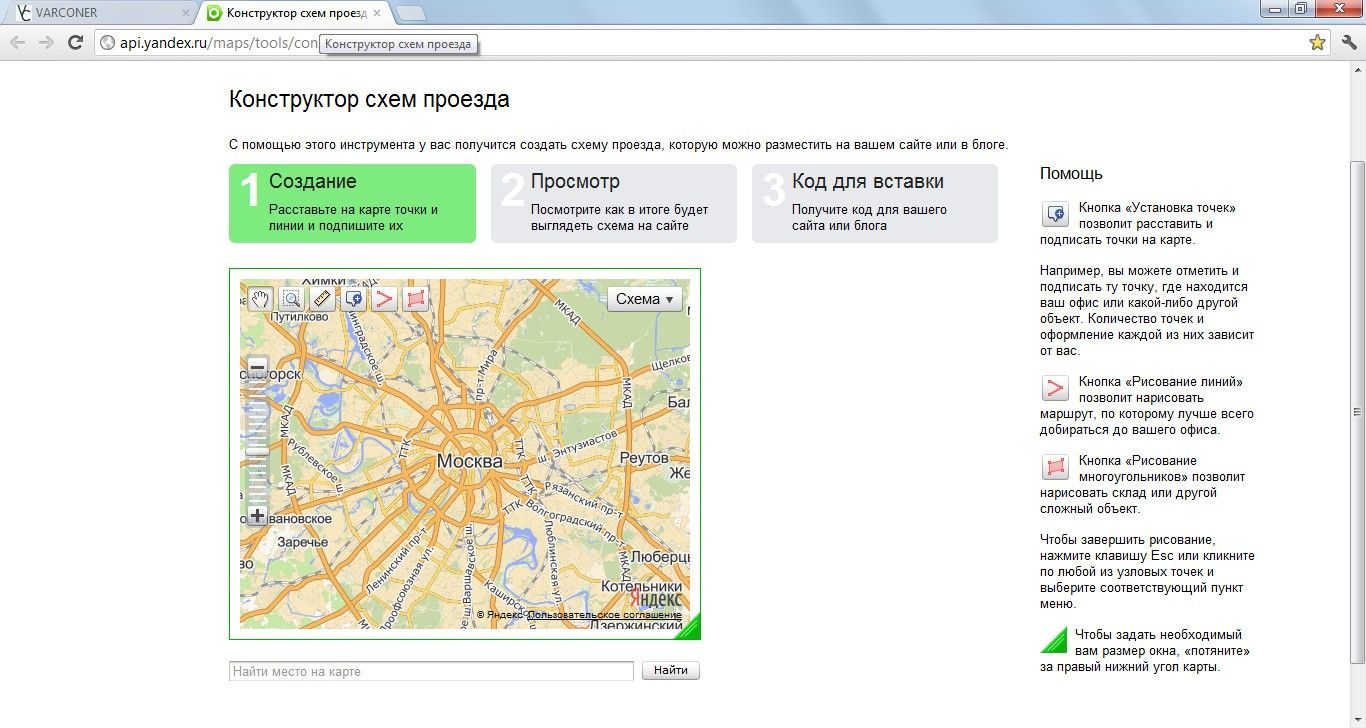
Данные заполняются в разделе «Об организации». Внутри вы найдете три подраздела: «Основные», «Особенности», «Реквизиты».
«Основные». Информация о вашей компании — логотип, адрес, время работы и так далее.
Добавляете лого, обложку и кратко рассказываете о компании — например, об ее истории и основных достижениях. Кратко — это не больше 200 символов.
- Логотип должен быть в формате PNG или JPG — 200х200 пикселей, размером до 10 мегабайт.
- Обложка является фоном профиля. Формат PNG или JPG, до 10 мегабайт. Размер — 1440х360 пикселей.
Проверяете вид деятельности организации и указываете график работы:
Вид деятельности и график работыНиже расположен подраздел «Контакты». Здесь нужно добавить номер телефона и email, а также указать ссылки на соцсети и мессенджеры.
Там же вы добавляете ссылку на ваш сайт. Если его у вас нет, вы можете создать одностраничник в сервисе «Яндекс. Бизнес» — об этом мы поговорим ниже.
Бизнес» — об этом мы поговорим ниже.
Переходите к заполнению подробной информации — название компании и территория оказания услуг.
Подраздел «Подробная информация»«Особенности». Раздел, в котором вы указываете несколько особых признаков вашей организации:
- Закрыто ли для посетителей?
- Есть ли подарочный сертификат?
- Какие способы оплаты?
- Можно ли оплатить картой?
- Имеются ли акции?
«Реквизиты». Здесь нужно указать юридические данные:
- Юридическое название компании.
- Юридический адрес.
- ИНН.
- ОГРН.
Фотографии в карточке компании
В разделе с фотографиями можно добавить:
- Логотип.
- Обложку.
- Снимки интерьера офиса.
- Внешний вид офиса — здесь должно быть видно здание и вывеску организации.
- Вход в офис или магазин — кадры, которые показывают, как попасть в ваш офис.

- Снимки еды или иных товаров.
Важно! Без снимков здания и входа в офис организация не пройдет модерацию.
Технические требования к фотографиям:
- Формат PNG или JPG.
- Размер до 10 мегабайт.
- Вид от 320х240 до 5000х5000 пикселей.
Следуйте рекомендациям из справки «Яндекс», чтобы не использовать фотографии, которые не допускаются к публикации:
Справка от «Яндекс»Отзывы и рейтинг
Обратная связь появляется в «Яндекс.Карты», на поиске «Яндекс», в сервисе «Яндекс.Недвижимость».
Пользователь может:
- Прокомментировать любой отзыв.
- Изменить или удалить свой комментарий.
- Оставить отзыв о сайте организации на своей публичной странице — в профиле.
Представитель организации может:
- Проводить акции по сбору отзывов.
- Настраивать уведомления о комментариях на почту.
- Отвечать на отзывы, изменять свои ответы и удалять их.
- Пожаловаться на некорректный комментарий.

Из собранных оценок и отзывов составляется рейтинг организации. Мы рекомендуем не только отслеживать все комментарии пользователей, но и отвечать на каждый из них. Так вы покажете новым посетителям, что общаетесь со своими клиентами и готовы всегда им помочь.
Рекомендуется к прочтению! Узнайте, как правильно управлять репутацией в интернете.
Пример, как отображается рейтинг в карточке организацииРейтинг можно отследить в разделе «Статистика»:
Отслеживание рейтингаТовары и услуги
Вы можете добавить к карточке список продуктов, товаров или услуг. Это в свою очередь позволит подключить, например, сервис «Яндекс.Еда» — и сразу из Карт заказывать блюда.
В разделе «Товары и услуги» можно добавить файл в формате XLS или XLSX и загрузить список продуктов.
Раздел с товарами и услугамиВы можете вручную добавить товары. Заполните данные карточки:
- Фото товара.
- Название продукта.
- Стоимость.

- Категория.
- Описание — характеристики и особенности.
- Укажите наличие.
Ниже приведен пример того, как может выглядеть меню кафе — раздел, продукт, цена, вес, описание.
Пример оформления меню в «Яндекс.Карты»Промоматериалы
В этом разделе можно скачать макет визитки, брошюры или QR-код. Это помогает собирать оценки и отзывы в ресторанах, офисах, ТРЦ и других местах. Достаточно распечатать полученный файл и прикрепить его на видное место в офисе.
После того, как клиент воспользовался вашими услугами — вы можете попросить его отсканировать QR-код, перейти по «зашитой» в него ссылке и оставить отзыв о компании.
Также вы можете установить бейдж с рейтингом компании на своем сайте.
Раздел «Промоматериалы»Настройка сайта от «Яндекс.Бизнес»
В «Яндекс.Бизнес» появилась возможность создать одностраничник из тех данных, что вы добавили в карточку организации.
Здесь можно будет редактировать информацию, блоки и цветовую гамму. Ниже представлен скринкаст того, как работает конструктор в сервисе «Яндекс.Бизнес».
Ниже представлен скринкаст того, как работает конструктор в сервисе «Яндекс.Бизнес».
Работа с «Яндекс.Навигатор»
Карточка в «Яндекс.Бизнес» позволит при построении маршрута вводить только название компании. Вам не нужно будет переходить в поиск, чтобы найти адрес организации.
Пример, как помогает карточка организации в «Яндекс.Бизнес»Бесплатная CRM для маркетинга и продаж
Принимайте заказы, контролируйте ход сделок с покупателями, собирайте базу контактов и запускайте маркетинговые кампании с помощью одного инструмента.
Отслеживание эффективности размещения на «Яндекс.Карты»
Эффективность отслеживается в разделе «Статистика». В нем есть три главных подраздела: «Основная», «На картах» и «Геовизор».
«Основная». Здесь собраны диаграммы с данными, которые можно отразить понедельно или помесячно:
- Аудитория.
- Просмотры профиля.
- Клики на кнопки — «Построить маршрут», «Позвонить», «Перейти на сайт».

«На картах». Здесь собирается статистика за 30 дней и за последнюю неделю. Берется она из «Яндекс.Карты».
- Запросы по рубрикам.
- Конкуренты.
- Прямые переходы.
- Переходы в процессе поиска других организаций — дискавери-переходы.
Также здесь вы найдете диаграммы, которые сравнивают метрики, рассмотренные выше.
Анализ метрик«Геовизор». В этом разделе собраны действия пользователей — по каким запросам они перешли в вашу карточку.
Данные запросовКак добавить карту на свой сайт
В сервисе «Яндекс.Бизнес» есть раздел «Карта на сайт».
Здесь вы можете настроить карту в конструкторе, скопировать ее код и вставить его на сайт.
Раздел «Карта на сайт»Конструктор карт. Здесь вы выбираете организацию, ее данные, тип метки и вводите название новой карты:
Интерфейс конструктора картЗаключение
В этой статье мы рассмотрели два сервиса «Яндекс»: «Яндекс.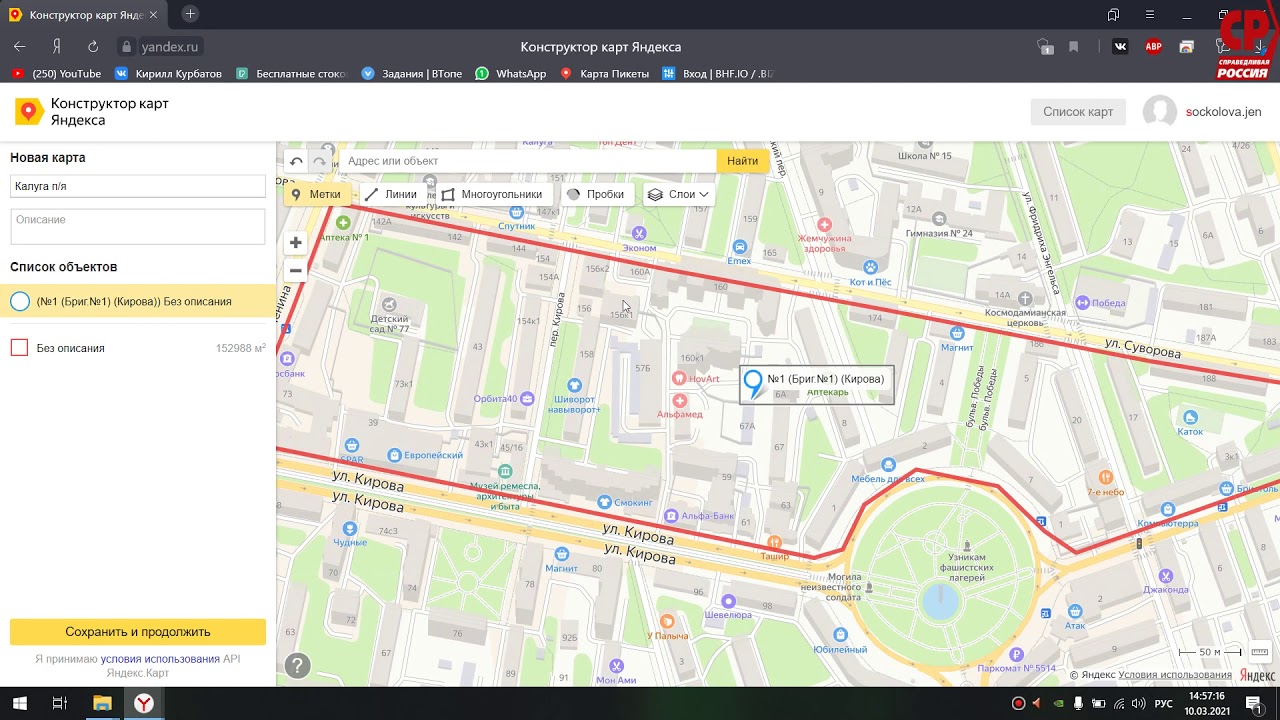 Карты» и «Яндекс.Бизнес», выяснили, как добавить карточку организации и как правильно ее оформить.
Карты» и «Яндекс.Бизнес», выяснили, как добавить карточку организации и как правильно ее оформить.
- Карточки организаций появляются не только в «Яндекс.Карты», но и в других сервисах. Поэтому обязательно обратите внимание на новую возможность привлечения трафика.
- Добавляйте максимальное количество информации и следите, чтобы все данные были актуальными и корректными.
- Следите за отзывами и помогайте своим клиентам.
- Не забывайте про фотографии и логотип компании.
- Попробуйте запустить рекламу в «Яндекс.Бизнес», чтобы показываться в рубриках на первых местах и получать самые горячие запросы.
А чтобы удерживать клиентов и напоминать им о себе — регистрируйтесь в сервисе SendPulse и используйте наши инструменты: подключайте бесплатную CRM, создавайте одностраничники в конструкторе лендингов, отправляйте email, Viber, SMS, WhatsApp рассылки, push уведомления, а также настраивайте чат-боты в мессенджерах Facebook Messenger, ВКонтакте, WhatsApp и Telegram!
Яндекс Карта Строительство
Год назад мы создали сервис, который используется для построения
Яндекс карты.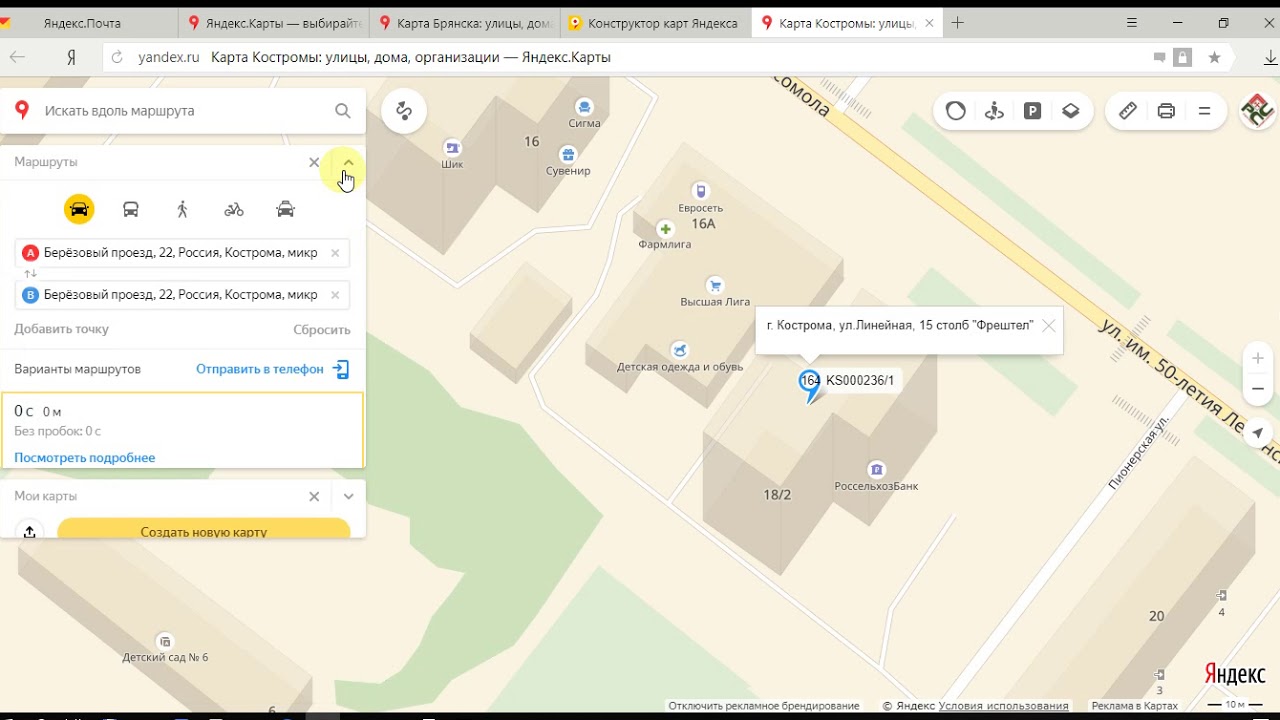 С тех пор большое количество пользователей начали применять его для себя.
Хотя модуль недостаточно удобен. Основная проблема в том, что пользователь все еще получает
необработанный код в конечном результате.
С тех пор большое количество пользователей начали применять его для себя.
Хотя модуль недостаточно удобен. Основная проблема в том, что пользователь все еще получает
необработанный код в конечном результате.
Чтобы избавиться от этого, сэкономить ваше время и упростить процесс строительства, мы разработали модернизированный модуль, упрощенный.
Теперь создавать Яндекс Карту стало как никогда просто.
Яндекс Карта Строительство Модуль mod_xdsoft_ymaps.v.1.3.1_for_Joomla2.5-3.2.zip
Характеристики:
- Настройка размера, центра, масштаба и типа карты.
- Добавление элементов управления картой, таких как масштабирование, тип карты, трафик информация, миникарта и т.д.
- Создание случайного количества объектов на карте.
- 4 типа объектов: многоугольник, ломаная линия, круг и метка. Каждый тип имеет свои собственные параметры.
- Визуальное редактирование многоугольников, линий и окружностей. Масштабирование,
поворот, добавление новых точек на карту.

- Каждая карта имеет свой уникальный ID, а значит, может быть бесконечное количество модулей карты на странице. Модуль
- доступен на русском и английском языках.
- Кроме всех, есть возможность автоопределения местоположения пользователь.
- Опция для отображения уровня трафика на улицах.
Настройка модуля
Установка этого модуля ничем не отличается от установки любого другого модуля.
Если все прошло успешно, вы увидите модуль построения карты XD soft Yandex в список.
Выбери. Вы увидите две колонки. Слева поставьте имя, должность и ее отображение критерии.
Справа — сам конструктор карт. Первая вкладка (открыта по умолчанию) — область строительства.
По сути, это единственное, с чем можно работать, устанавливая размер и масштаб карты.
Есть два способа установить начальное местоположение. Использование мыши или поиска.
Сверху посередине панель объектов. Многоугольник, полилиния, круг и знак.
Количество объектов на карте — не ограничено. Все объекты будут автоматически сохранены с помощью AJAX.
ВНИМАНИЕ!
Данные объекта хранятся в таблице Mysql. Все данные будут сохранены автоматически. Даже после смены свойства объекта. Вам не нужно беспокоиться о кнопке «Сохранить». Закрыв модуль, вы не сохранять настройки карты, но изменения, внесенные в объекты, будут сохранены.
Настройки карты
Если по каким-то причинам вам не нравятся настройки визуальной карты или она у вас не работает. Использовать карту Вкладка «Настройки». Используется для детальной настройки карты. Установить размер карты, указать центр карты координаты, изменить масштаб и тип карты, как вы хотите.
Элементы управления картой
Сначала обратите внимание, что по умолчанию включено только 3 элемента. Масштабирование, тип карты и
Панель инструментов. Вы можете изменить его, когда захотите.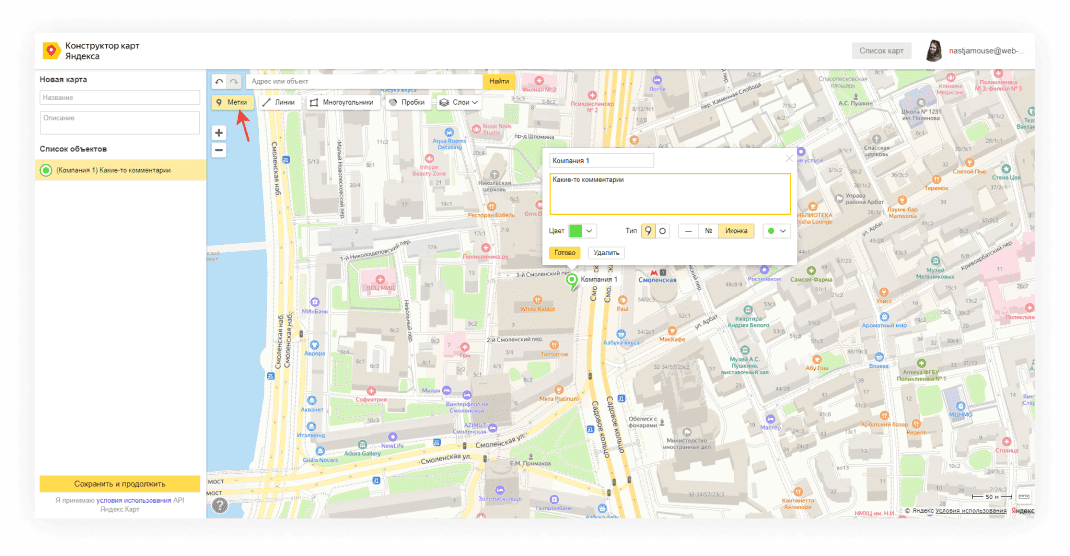
Если включить их все, ваша карта будет сильно замусорена. Хотя, если для ширины карты установлено значение «Авто» — элементы будут располагаться нормально.
Поведение карты
На вкладке «Поведение карты» можно работать с параметрами, связанными с взаимодействием карты с пользователем.
Например, если карта не должна быть интерактивной, снимите все галочки.
Создание и редактирование объектов
Также можно вращать полигоны и линии вокруг центра объекта.
Это очень полезно, если вы хотите изменить форму или перевернуть объект.
Каждый тип объекта имеет свою панель настроек внизу.
Когда все объекты размещены и точно настроены, вы можете увидеть результат.
Мультиязычный
Модуль локализован на русский и английский Так что если локализации вашего сайта нет в списке
языки, поддерживаемые Яндекс Картами.
Окончательный результат
Вы можете посмотреть демо
Планы на будущее
Мы продолжим работу и постараемся сделать наш модуль построения Яндекс Карт лучше. Также хорошо буду рад видеть больше конструктивных идей в комментариях.
Финансы · PyPI
*** ВАЖНАЯ ЮРИДИЧЕСКАЯ ОТКАЗ ***Yahoo!, Y!Finance и Yahoo! финансы являются зарегистрированными товарными знаками Yahoo, Inc. yfinance — это , а не , связанная, одобренная или проверенная Yahoo, Inc. инструмент с открытым исходным кодом, который использует общедоступные API Yahoo и предназначены для исследовательских и образовательных целей.  |
yfinance предлагает многопоточный и Pythonic-способ загрузки рыночных данных из Yahoo!Ⓡ Finance.
→ Прочтите этот пост в блоге, чтобы получить подробное руководство с примерами кода.
Список изменений »
Новости [2023-01-27]
С декабря 2022 года Yahoo шифрует веб-данные, которые yfinance вычищает нерыночные данные. К счастью, ключи дешифрования доступны, хотя Yahoo несколько раз перемещала/изменяла их, поэтому yfinance несколько раз ломалась. yfinance теперь лучше подготовлен к любым будущим изменениям со стороны Yahoo.
Почему Yahoo это делает? Мы не знаем. Это чтобы остановить скребки? Возможно, поэтому мы внесли изменения, чтобы снизить нагрузку на Yahoo. В декабре мы выпустили версию 0.2 с оптимизированным парсингом. Потом в 0.2.6 ввели Ticker.fast_info , обеспечивающий гораздо более быстрый доступ к некоторым элементам info везде, где это возможно, например. ценовая статистика и принуждение пользователей к переходу (извините, но мы считаем необходимым).
ценовая статистика и принуждение пользователей к переходу (извините, но мы считаем необходимым). info будет существовать до тех пор, пока есть элементы без быстрой альтернативы. информация теперь исправлена и работает намного быстрее, чем раньше.
Быстрый старт
Модуль тикера
Модуль тикера , который позволяет получить доступ к данным тикера более удобным для Python способом:
импортировать yfinance как yf
msft = yf.Ticker("MSFT")
# получить всю информацию об акциях
msft.info
# получить исторические рыночные данные
история = msft.history(период="1мес")
# показать метаинформацию об истории (требуется, чтобы history() была вызвана первой)
msft.history_metadata
# показать действия (дивиденды, сплиты, прирост капитала)
msft.actions
msft.дивиденды
msft.splits
msft.capital_gains # только для взаимных фондов и etfs
# показать количество репостов
# - годовая сводка:
msft.shares
# - точное количество временных рядов:
msft.
get_shares_full(start="2022-01-01", end=нет)
# показать финансы:
# - Справка о доходах
msft.income_stmt
msft.quarterly_income_stmt
# - баланс
msft.balance_sheet
msft.quarterly_balance_sheet
# - о движении денежных средств
msft.cashflow
msft.quarterly_cashflow
# смотрите `Ticker.get_income_stmt()` для дополнительных опций
# выставочные держатели
msft.major_holders
msft.institutional_holders
msft.mutualfund_holders
# показать доход
msft.earnings
msft.quarterly_earnings
# показать устойчивость
msft.устойчивое развитие
# показать рекомендации аналитиков
msft.рекомендации
msft.recommendations_summary
# показать аналитикам другую работу
msft.analyst_price_target
msft.revenue_forecasts
msft.earnings_forecasts
msft.earnings_trend
# показать следующее событие (прибыль и т. д.)
msft.календарь
# Показывать будущие и исторические даты доходов, доходность не более чем за следующие 4 квартала и последние 8 кварталов по умолчанию.
# Примечание. Если нужно больше, используйте msft.get_earnings_dates(limit=XX) с аргументом увеличенного лимита. msft.earnings_dates
# показать код ISIN - *экспериментальный*
# ISIN = международный идентификационный номер ценных бумаг
msft.isin
# показать срок действия опционов
msft.options
# показать новости
msft.news
# получить цепочку опционов для определенного экспирации
opt = msft.option_chain('ГГГГ-ММ-ДД')
# данные доступны через: opt.calls, opt.puts
msft.earnings_dates
# показать код ISIN - *экспериментальный*
# ISIN = международный идентификационный номер ценных бумаг
msft.isin
# показать срок действия опционов
msft.options
# показать новости
msft.news
# получить цепочку опционов для определенного экспирации
opt = msft.option_chain('ГГГГ-ММ-ДД')
# данные доступны через: opt.calls, opt.puts
Если вы хотите использовать прокси-сервер для загрузки данных, используйте:
импортировать yfinance как yf
msft = yf.Ticker("MSFT")
msft.history(..., proxy="PROXY_SERVER")
msft.get_actions(proxy="PROXY_SERVER")
msft.get_dividends(proxy="PROXY_SERVER")
msft.get_splits(proxy="PROXY_SERVER")
msft.get_capital_gains(proxy="PROXY_SERVER")
msft.get_balance_sheet(proxy="PROXY_SERVER")
msft.get_cashflow(proxy="PROXY_SERVER")
msft.option_chain(..., proxy="PROXY_SERVER")
...
Несколько бегущих строк
Чтобы инициализировать несколько объектов Ticker , используйте
import yfinance as yf
тикеры = yf. Tickers('msft aapl goog')
# получить доступ к каждому тикеру, используя (пример)
tickers.tickers['MSFT'].info
tickers.tickers['AAPL'].history(период="1мес")
tickers.tickers['GOOG'].actions
Tickers('msft aapl goog')
# получить доступ к каждому тикеру, используя (пример)
tickers.tickers['MSFT'].info
tickers.tickers['AAPL'].history(период="1мес")
tickers.tickers['GOOG'].actions
Чтобы загрузить историю цен в одну таблицу:
import yfinance as yf
data = yf.download("SPY AAPL", start="2017-01-01", end="2017-04-30")
yf.download() и Ticker.history() есть много опций для настройки загрузки и обработки, например:
yf.download(tickers = "SPY AAPL", # список тикеров
период = "1г", # период времени
interval = "1d", # торговый интервал
prepost = False, # загрузить данные до/после торгов?
repair = True) # исправить очевидные ошибки в цене, например. 100x?
Просмотрите Wiki для получения дополнительных опций и подробностей.
Умный скрапинг
Использовать пользовательский запрашивает сеанс (например, для кэширования вызовов на
API или настроить заголовок User-agent ), передайте аргумент session= в
конструктор тикера.
импорт запросов_кеша
сеанс = request_cache.CachedSession('yfinance.cache')
session.headers['User-agent'] = 'моя-программа/1.0'
тикер = yf.Ticker ('msft', сеанс = сеанс)
# Очищенный ответ будет сохранен в кеше
тиккер.действия
Объедините request_cache с ограничением скорости, чтобы избежать срабатывания ограничителя/блокировщика скорости Yahoo, который может повредить данные.
из запросов импортировать сессию
из request_cache импортировать CacheMixin, SQLiteCache
из request_ratelimiter импортировать LimiterMixin, MemoryQueueBucket
из pyrate_limiter импортировать Duration, RequestRate, Limiter
класс CachedLimiterSession (CacheMixin, LimiterMixin, Session):
проходить
сеанс = CachedLimiterSession(
limiter=Limiter(RequestRate(2, Duration.SECOND*5), # максимум 2 запроса за 5 секунд
Bucket_class = MemoryQueueBucket,
бэкэнд = SQLiteCache ("yfinance.cache"),
)
Управление многоуровневыми столбцами
Следующий ответ о переполнении стека посвящен тому, как бороться с многоуровневые имена столбцов, загруженные с помощью Финансы?
-
yfinanceвозвращаетpandas.с многоуровневым столбцом имена, с уровнем для тикера и уровнем для цены акции данные DataFrame
DataFrame - Ответ обсуждает:
- Как правильно читать многоуровневые столбцы после
сохранение кадра данных в csv с
pandas.DataFrame.to_csv - Как загрузить один или несколько тикеров в один кадр данных с именами столбцов одного уровня и столбцом тикера
- Как правильно читать многоуровневые столбцы после
сохранение кадра данных в csv с
- Ответ обсуждает:
pandas_datareader override Если ваш код использует pandas_datareader и вы хотите скачать данные
быстрее, вы можете «угнать» pandas_datareader.data.get_data_yahoo() способ использовать yfinance , убедившись, что возвращаемые данные находятся в
тот же формат, что и pandas_datareader ‘s get_data_yahoo() .
из pandas_datareader импортировать данные как pdr
импортировать yfinance как yf
yf.pdr_override() # <== это все, что нужно :-)
# скачать кадр данных
данные = pdr. get_data_yahoo("SPY", start="2017-01-01", end="2017-04-30")
get_data_yahoo("SPY", start="2017-01-01", end="2017-04-30")
Кэш-память часового пояса
При получении данных о ценах все даты привязаны к часовому поясу фондовой биржи.
Но поиск часовых поясов происходит относительно медленно, поэтому yfinance пытается кэшировать их.
в папке кеша пользователей.
Вы можете направить кеш на использование другого места с помощью set_tz_cache_location() :
import yfinance as yf
yf.set_tz_cache_location("Пользовательский/кеш/местоположение")
...
Установка
Установка yfinance с использованием пункта 9 0151 :
$ pip install yfinance --upgrade --no-cache-dir
Чтобы установить yfinance с помощью conda , см.
этот.
Требования
- Python >= 2.7, 3.4+
- Панды >= 1.3.0
- Нампи >= 1.16.5
- запросов >= 2,26
- lxml >= 4.9.1
- каталогов приложений >= 1.
 4.4
4.4 - петц >=2022,5
- замороженный дикт >= 2.3.4
- красивый суп4 >= 4.11.1
- html5lib >= 1.1
- криптография >= 3.3.2
Необязательно (если вы хотите использовать
pandas_datareader )- pandas_datareader >= 0.4.0
Разработчики: хотите внести свой вклад?
yfinance полагается на сообщество для расследования ошибок и внесения кода. Руководство разработчика: https://github.com/ranaroussi/yfinance/discussions/1084
Legal Stuff
yfinance распространяется под Лицензия на программное обеспечение Apache . Видеть файл LICENSE.txt в выпуске для получения подробной информации.
ОПЯТЬ - yfinance не аффилирована, одобрена или проверена Yahoo, Inc.
инструмент с открытым исходным кодом, который использует общедоступные API Yahoo и
предназначены для исследовательских и образовательных целей.

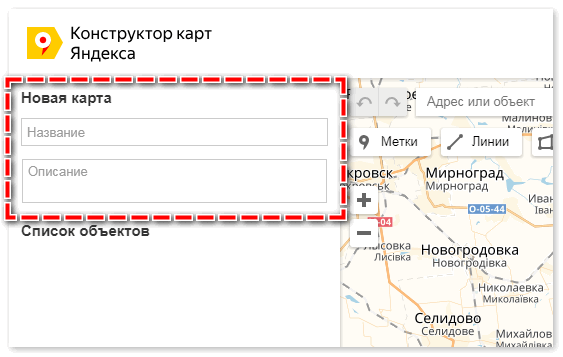 Карты».
Карты».

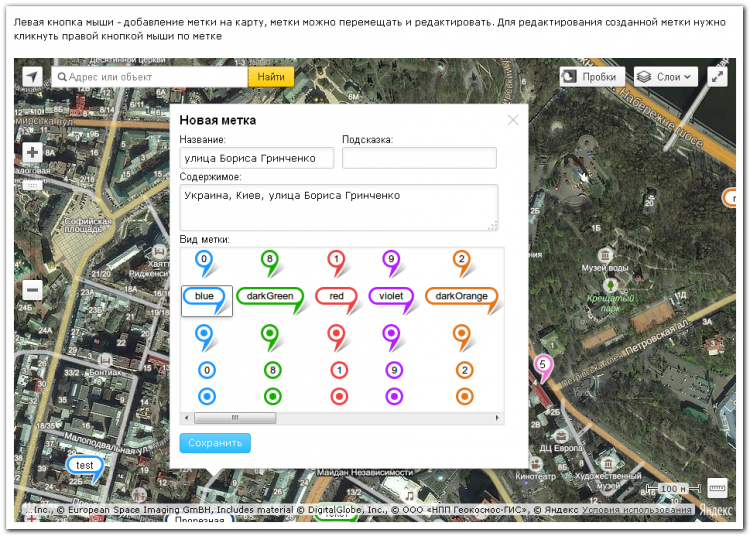



 msft.earnings_dates
# показать код ISIN - *экспериментальный*
# ISIN = международный идентификационный номер ценных бумаг
msft.isin
# показать срок действия опционов
msft.options
# показать новости
msft.news
# получить цепочку опционов для определенного экспирации
opt = msft.option_chain('ГГГГ-ММ-ДД')
# данные доступны через: opt.calls, opt.puts
msft.earnings_dates
# показать код ISIN - *экспериментальный*
# ISIN = международный идентификационный номер ценных бумаг
msft.isin
# показать срок действия опционов
msft.options
# показать новости
msft.news
# получить цепочку опционов для определенного экспирации
opt = msft.option_chain('ГГГГ-ММ-ДД')
# данные доступны через: opt.calls, opt.puts
 Tickers('msft aapl goog')
# получить доступ к каждому тикеру, используя (пример)
tickers.tickers['MSFT'].info
tickers.tickers['AAPL'].history(период="1мес")
tickers.tickers['GOOG'].actions
Tickers('msft aapl goog')
# получить доступ к каждому тикеру, используя (пример)
tickers.tickers['MSFT'].info
tickers.tickers['AAPL'].history(период="1мес")
tickers.tickers['GOOG'].actions
 DataFrame
DataFrame  get_data_yahoo("SPY", start="2017-01-01", end="2017-04-30")
get_data_yahoo("SPY", start="2017-01-01", end="2017-04-30")
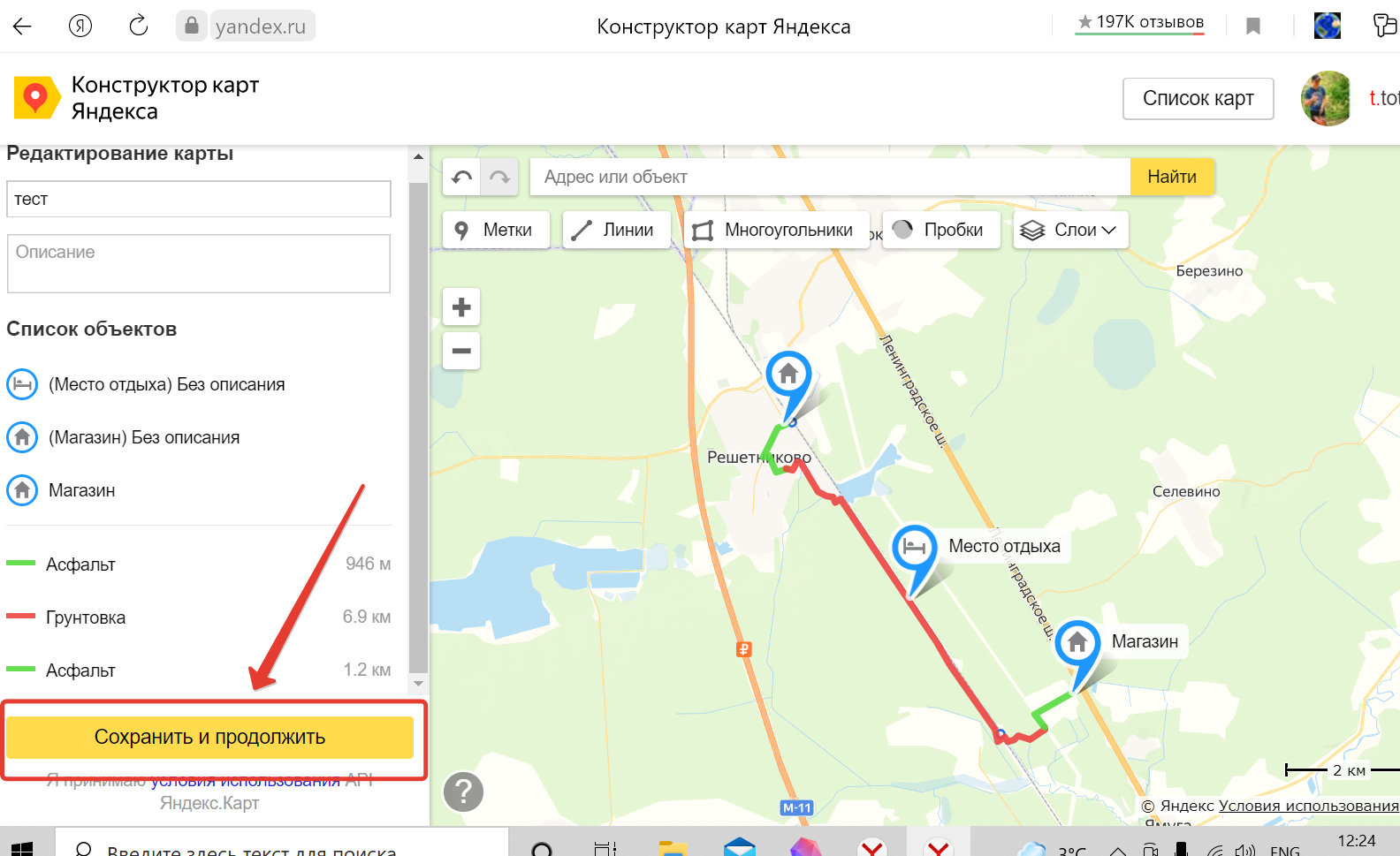 4.4
4.4